タブのプレビュー
This post is also available in:
![]() English
English ![]() Русский
Русский ![]() Français
Français ![]() Español
Español ![]() Deutsch
Deutsch ![]() Nederlands
Nederlands ![]() Српски
Српски ![]() Українська
Українська ![]() Български
Български ![]() 简体中文
简体中文
タブをプレビューすると、ページのスクリーンショットをサムネイルで表示することで、探しているページを簡単に見つけることができます。
ポップアップサムネイル
タブをプレビューするには、マウスポインタをタブバーのタブの上に移動します。 タブの内容のプレビューが下部に表示されます。 この機能は、設定 > タブ > タブ表示 > タブオプション > ポップアップサムネイルの表示で有効 / 無効にできます。
タブスタックのポップアップサムネイル
タブをタブスタックでグループ化すると、タブバーのスタックにカーソルを合わせることで、スタック内のすべてのタブのサムネイルが表示されるようになります。 そこからタブを閉じて、スタックからタブバーまたは新しいウィンドウにタブをドラッグできます。 または、サムネイルを右クリックして、コンテキストメニューからタブを閉じるまたはタブスタックから削除を選択します。
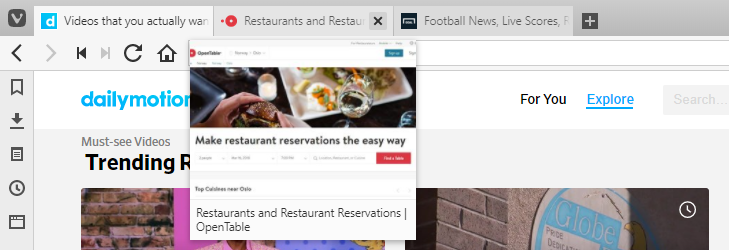
タブバーサムネイル
タブプレビューを常に表示するには:
- 設定 > タブ > タブ表示 > タブオプションに移動し、タブサムネイルの表示をオンまたはオフに切り替えます。
- クイックコマンドに「タブサムネイル」と入力します。
- キーボードショートカットまたはマウスジェスチャーを作成します。
- タブバーの端にマウスポインタを置くと、両端の矢印に変わります。 次に、ドラッグ(下の .gif に示されているように)、ダブルクリック、またはマウスの中ボタンをクリックして、タブのサムネイルを表示および非表示にします。 このオプションを機能させるには、設定でタブのサムネイルを表示を有効にする必要があります。

Was this helpful?
Thanks for your feedback!